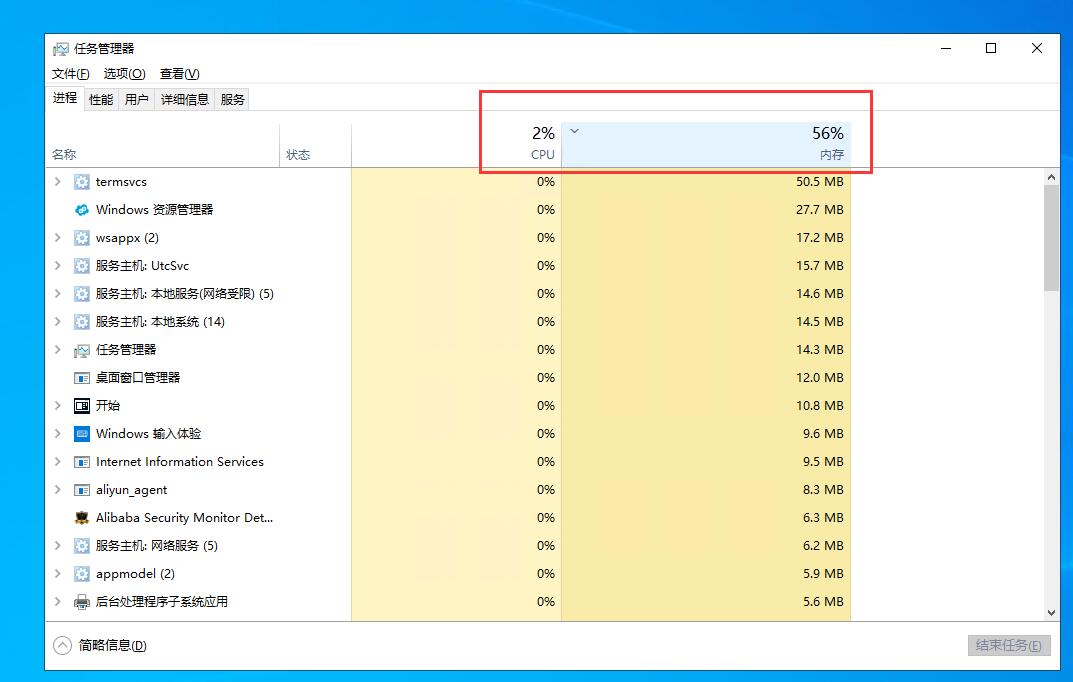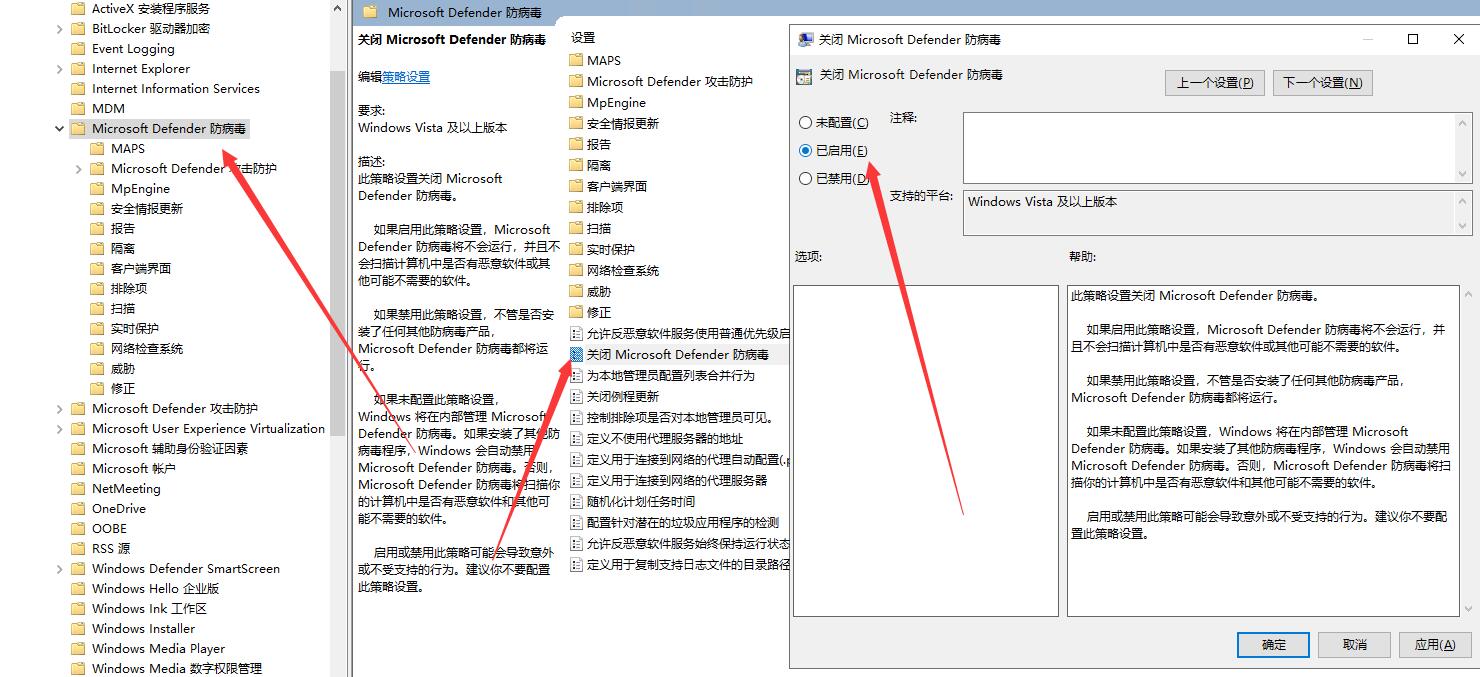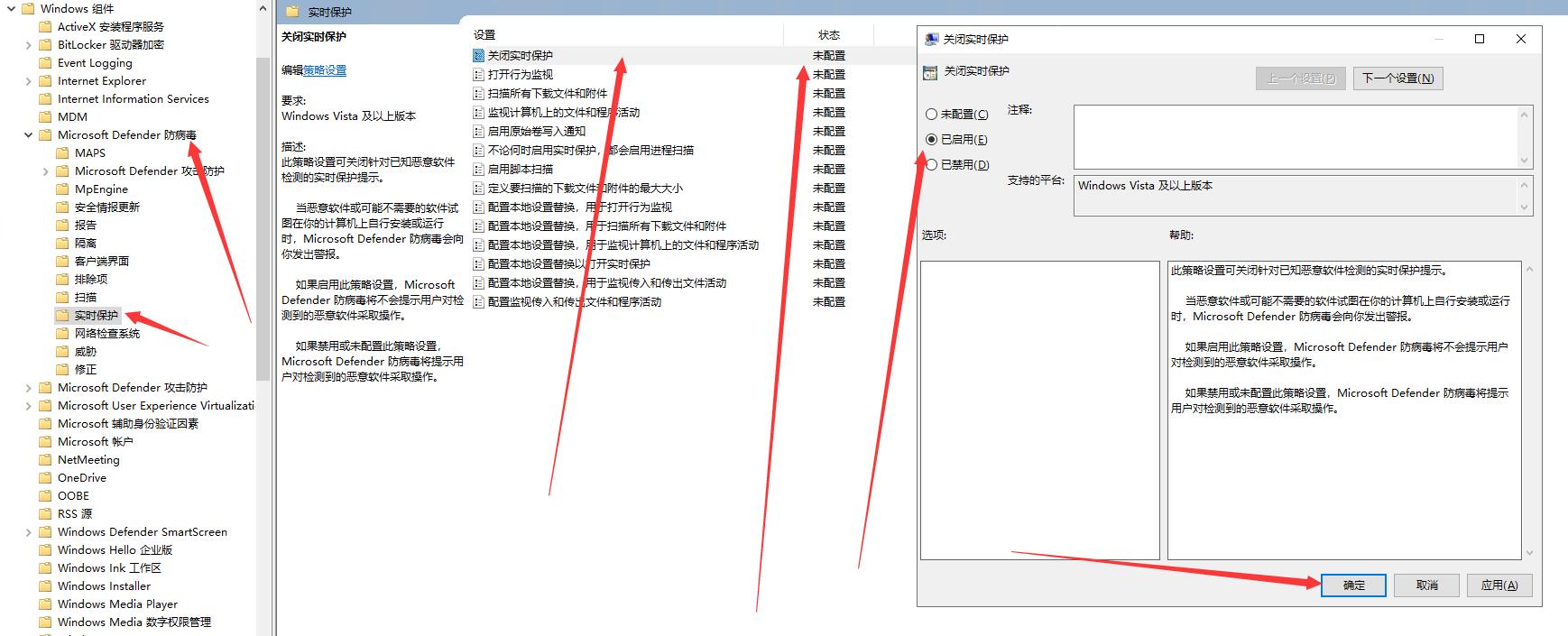Windows Server 2022或其他系统中MsMpEng.exe占用内存过高的解决办法!
[重要通告]如您遇疑难杂症,本站支持知识付费业务,扫右边二维码加博主微信,可节省您宝贵时间哦!
买了一个阿里云ECS服务器的2H2G3M,一开始装的是Linux系统,但想测试一下邮件服务器,就装了Windows 2022系统,装完之后发现了,我擦嘞,崩溃了,MsMpEng.exe占用内存过高,竟然内存高达89%,MsMpEng.exe自己就占用168.8M,真是坑,如下图所示
这么高,也得想办法解决一下哇,不然啥也没装呢就这样,还用个鸟哦!
Windows10或其他系统中MsMpEng.exe占用内存过高的解决办法
先来说说什么事MsMpEng进程:
MsMpEng.exe也可以叫做反恶意软件服务可执行文件,它是Windows Defender中的一个后台进程,也是一个防病毒程序,它与其它防病毒软件一样,可以保护您的电脑。MsMpEng.exe会扫描和检查有威胁的恶意软件,防止系统受到各种病毒的攻击。
那知道是微软杀毒软件Windows Defender就好解决了,其实如果是Win10就更好解决,在打开Windows设置并单击“更新和安全性” > “Windows安全中心” > “打开Windows安全中心”。直接关闭即可!
Windows Server 2022关闭MsMpEng.exe 通过组策略编辑器关闭Windows Defender防病毒程序
先来看看,操作之后的丝滑,从89%变成了56%,CPU就更从57%变成了2%,如下图所示
1. 按“Win + R”在运行框中输入“gpedit.msc”,再单击“确定”打开本地组策略编辑器。
2. 通过以下路径找到“Windows Defender 防病毒”: “计算机配置” > “管理模板” > “Windows组件” > “Windows Defender”或“Windows Defender防病毒”
3. 在右侧区域,选择“扩展”并双击“关闭Windows Defender防病毒”并选择“已启用”,然后单击“确定”。
使用Windows组策略编辑器关闭Windows Defender实时保护
1. 按“Win + R”在运行框中输入“gpedit.msc”,再单击“确定”打开本地组策略编辑器。
2. 找到与方法1相同的文件夹,但单击另一个文件夹“实时保护”。
3. 在右侧区域中,双击“关闭实时保护”并选择“已启用”再单击“确定”。
按照以上操作你的Windows Server 2022也会丝滑不少!
问题未解决?付费解决问题加Q或微信 2589053300 (即Q号又微信号)右上方扫一扫可加博主微信
所写所说,是心之所感,思之所悟,行之所得;文当无敷衍,落笔求简洁。 以所舍,求所获;有所依,方所成!
 支付宝赞助
支付宝赞助 微信赞助
微信赞助